विज्ञापन
आपने कितनी बार एक नया कंप्यूटर, फोन या बाहरी ड्राइव खोला है, केवल जब आप यह महसूस करते हैं कि यह बॉक्स पर कहा गया है तो भंडारण स्थान जितना नहीं होगा वह 512GB SSD वास्तव में केवल 477GB रख सकता है, या आपके 64GB iPhone में केवल 56GB फ़ाइलों के लिए जगह हो सकती है।
ऐसा होने के कुछ अच्छे कारण हैं। आइए एक नज़र डालते हैं कि विज्ञापित स्थान वास्तविक स्थान के समान क्यों नहीं है।
ऑपरेटिंग सिस्टम और प्री-इंस्टॉल्ड ऐप्स
आपके द्वारा सभी डिस्क स्थान को उपयोग में नहीं लाने का सबसे मूल कारण यह है कि जब आप इसे खरीदते हैं तो पहले से ही कुछ डेटा मौजूद होता है। यह फ्लैश ड्राइव या एसडी कार्ड जैसे हटाने योग्य डिस्क के लिए मामला नहीं है, लेकिन फोन और पूर्व-निर्मित कंप्यूटर के साथ एक प्रमुख कारक है।
जब आप एक कंप्यूटर खरीदते हैं, तो ऑपरेटिंग सिस्टम (जैसे विंडोज या मैकओएस) अंतरिक्ष का एक बड़ा हिस्सा लेता है। सिस्टम के लिए ये संरक्षित ओएस फाइलें आवश्यक रूप से चलाने के लिए आवश्यक हैं, इसलिए उनके आस-पास कोई भी नहीं है।
एक उदाहरण के रूप में, मेरे सिस्टम पर, द C: \ Windows 25GB तक फ़ोल्डर लेता है। यह संपूर्ण डिस्क स्थान का लगभग दसवां हिस्सा है।
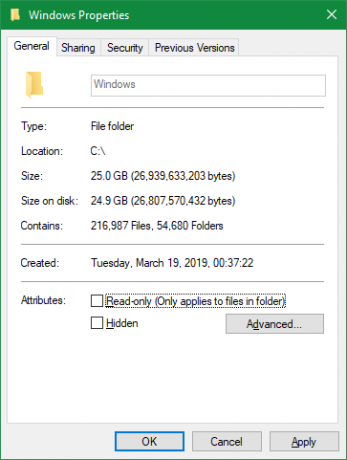
हालाँकि, यह केवल ओएस फ़ाइलें नहीं हैं जो बॉक्स से बाहर जगह लेती हैं। अधिकांश ऑपरेटिंग सिस्टम में अतिरिक्त एप्लिकेशन शामिल होते हैं जो आप चाहते हैं या नहीं कर सकते हैं। इसमें विंडोज 10 ब्लोटवेयर से लेकर गैराजबैंड जैसे उपयोगी अंतर्निहित मैकओएस एप्स तक सब कुछ शामिल है।
जबकि वे तकनीकी रूप से ओएस का हिस्सा नहीं हैं, वे इसके साथ बंडल में आते हैं और इस तरह तुरंत कमरा लेते हैं। आप आमतौर पर अंतरिक्ष को फिर से हासिल करने के लिए इन्हें हटा सकते हैं; चेक आउट विंडोज 10 पर स्टोरेज स्पेस खाली करने के लिए हमारा गाइड विंडोज 10 पर कम स्टोरेज? अपने डिस्क स्थान को पुनः प्राप्त करने में मदद करने के लिए 5 युक्तियाँजब आप विंडोज 10 पर डिस्क स्थान से बाहर निकलते हैं तो कार्रवाई का सबसे अच्छा तरीका क्या है? इन त्वरित और आसान युक्तियों का मार्गदर्शन करें! अधिक पढ़ें कुछ टिप्स के लिए।
कैसे कंप्यूटर अंतरिक्ष को मापते हैं
जबकि प्रीइंस्टॉल्ड ऐप्स निश्चित रूप से एक कारक हैं, इसका सबसे बड़ा कारण यह है कि आपको विज्ञापित स्थान की पूरी राशि नहीं मिलती है क्योंकि कंप्यूटर मनुष्यों की तुलना में अलग-अलग संख्याओं को मापते हैं।
बाइनरी नंबर समझाया
कम्प्यूटिंग मानक मान उपसर्गों का उपयोग करता है, जिसमें हजार के लिए "किलो", मिलियन के लिए "मेगा", अरब के लिए "गीगा", खरब के लिए "तेरा", और इसी तरह शामिल हैं। इन पर एक प्राइमर के लिए, हमने देखा है एक टेराबाइट में कितने गीगाबाइट हैं मेमोरी साइज़ समझाया गया: गीगाबाइट्स, टेराबाइट्स, और पेटाबाइट्स इन कॉनटेक्स्टयह देखना आसान है कि 500GB 100GB से अधिक है। लेकिन विभिन्न आकारों की तुलना कैसे की जाती है? एक टेराबाइट के लिए एक गीगाबाइट क्या है? एक पेटाबाइट कहाँ में फिट होता है? चलो इसे साफ करो! अधिक पढ़ें और अधिक।
हार्ड डिस्क निर्माताओं सहित लोग, दशमलव प्रणाली का उपयोग करते हैं, जो 10 के आधार के साथ संख्याओं को मापता है। इस प्रकार, जब हम कहते हैं "500 गीगाबाइट," हम 500 ट्रिलियन बाइट्स का मतलब है।
हालांकि, कंप्यूटर आधार 2 बाइनरी सिस्टम का उपयोग करते हैं, जहां सभी संख्याएं 1 या 0 हैं। यदि आप परिचित नहीं हैं, तो नीचे दी गई संख्याओं की सूची बाइनरी में लिखी गई है:
1. 10. 11. 100. 101. 110. 111. 1000. 1001. 1010. जैसा कि आप देख सकते हैं, बाइनरी में, 21 दशमलव 1, 2 का प्रतिनिधित्व करता है2 4, 2 के बराबर है3 बराबर 8, 24 16 के समान है, और इसी तरह। बाइनरी में प्रत्येक नए अंक का स्थान दो की एक शक्ति से संख्या के मूल्य को बढ़ाता है। 210, फिर, 1,024 के बराबर है।
बाइनरी और दशमलव माप
अब हम जानते हैं कि इन सामान्य उपसर्गों को परिभाषित करने के लिए कंप्यूटर 1,000 के बजाय 1,024 का उपयोग क्यों करते हैं। एक कंप्यूटर के लिए, एक किलोबाइट 1,024 बाइट्स है, न कि 1,000 बाइट्स के रूप में यह लोगों के लिए है। जब आप स्केल बढ़ाते हैं, तो यह यौगिक एक मेगाबाइट 1,024 किलोबाइट होता है, और एक गीगाबाइट 1,024 किलोबाइट होता है।
यह देखने के लिए कि यह आपको कैसे प्रभावित करता है, कहते हैं कि आप 250GB बाहरी SSD खरीदते हैं। उस डिस्क में 250,000,000,000 बाइट्स हैं, लेकिन कंप्यूटर उसे इस तरह प्रदर्शित नहीं करता है।
पीछे की ओर काम करते हुए, हम 1,024 तीन बार (बाइट्स को किलोबाइट में बदलने के लिए, फिर से कन्वर्ट करने के लिए विभाजित कर सकते हैं किलोबाइट्स मेगाबाइट्स, और मेगाबाइट्स को गीगाबाइट्स में बदलने का अंतिम समय) यह देखने के लिए कि यह वास्तव में कितना स्थान है है:
250,000,000,000 / (1,024 * 1,024 * 1,024) = 232,830,643,653 बाइट्स, या 8.8GBGB
विंडोज में 250GB ड्राइव की जांच करने पर इसकी अधिकतम जगह 232GB के रूप में दिखाई देती है, जो कि हमारी उपरोक्त गणना के समान है। यह लगभग 18GB का अंतर है।
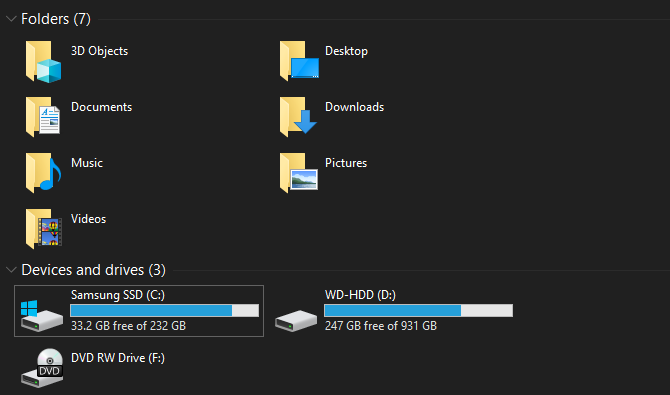
और डिस्क जितना बड़ा होता है, मापा स्थान और वास्तविक स्थान के बीच का अंतर उतना ही बड़ा होता है। उदाहरण के लिए, 1TB (1,000GB) डिस्क में कंप्यूटर के अनुसार 931GB स्थान है।
गीगाबाइट बनाम Gibibyte
इसके माध्यम से चलने के बाद, आपको आश्चर्य हो सकता है कि यह असमानता क्यों है। हार्ड ड्राइव निर्माता अपने उपकरणों पर सही स्थान क्यों नहीं प्रदान करते हैं? ठीक है, वे तकनीकी रूप से करते हैं।
"गीगा" की सही परिभाषा 1,000 की शक्ति है। 1,024 की शक्ति के लिए एक और नाम है: "गिबी।" अंतर्राष्ट्रीय इलेक्ट्रोटेक्निकल आयोग ने इस भ्रम को हल करने के लिए बाइनरी में डेटा को मापने के लिए मानक प्रकाशित किए हैं।
जबकि एक किलोबाइट (KB) 1,000 बाइट्स का प्रतिनिधित्व करता है, एक kibibyte (KiB) 1,024 बाइट्स का प्रतिनिधित्व करता है। यह mebibytes (MiB), gibibytes (GiB), tebibytes (TiB), और इसी तरह के लिए भी ऐसा ही है।
किसी कारण से, विंडोज गलत तरीके से "GB" उपसर्ग का उपयोग करता है जब यह वास्तव में जिबिबिट्स में मापता है। अन्य ऑपरेटिंग सिस्टम, जैसे macOS, एक बिलियन बाइट्स के रूप में 1GB को सही ढंग से मापते हैं। इस प्रकार, मैक से जुड़ी 250GB ड्राइव कुल स्थान के 250GB होने को दर्शाती है।
ध्यान दें कि यह इससे भिन्न है मेगाबाइट्स और मेगाबिट्स के बीच का अंतर मेगाबिट (एमबी) बनाम मेगाबाइट (MB): हम इसे कम भ्रमित करते हैंमेगाबाइट और मेगाबाइट के बीच अंतर के बारे में उलझन में है? एक भंडारण के लिए है, दूसरा गति के लिए। लेकिन कौन सा है? अधिक पढ़ें , जिसे हमने भी समझाया।
अतिरिक्त डिस्क विभाजन
उपरोक्त के अलावा, एक ड्राइव की कुल राशि में कमी का एक और संभावित कारण अतिरिक्त विभाजन है।
यदि आप जागरूक नहीं हैं, तो आप भौतिक हार्ड डिस्क को अलग-अलग तार्किक वर्गों में विभाजित कर सकते हैं, जिसे विभाजन के रूप में जाना जाता है। हार्ड ड्राइव का विभाजन एक हार्ड ड्राइव के विभाजन के पेशेवरों और विपक्ष: आप क्या जानना चाहते हैंआश्चर्य है कि क्या आपको अपनी हार्ड ड्राइव का विभाजन करना चाहिए? हम आज के विभाजन के खिलाफ और उसके कई कारणों पर एक नज़र डालते हैं। अधिक पढ़ें आपको अन्य उपयोगों के बीच एक डिस्क पर दो अलग-अलग ऑपरेटिंग सिस्टम स्थापित करने की अनुमति देता है।
जब आप शेल्फ से कंप्यूटर खरीदते हैं, तो निर्माता अक्सर डिस्क पर एक रिकवरी विभाजन शामिल करता है। इसमें वह डेटा है जो आपको एक गंभीर समस्या के मामले में आपके सिस्टम को रीसेट करने की अनुमति देता है। किसी भी अन्य फ़ाइलों की तरह, वे ड्राइव पर जगह लेते हैं। लेकिन चूँकि पुनर्प्राप्ति विभाजन अक्सर मानक दृश्य से छिपे होते हैं, आप शायद जानते हों कि वे आसपास नहीं हैं।
विंडोज में अपने ड्राइव पर विभाजन देखने के लिए, टाइप करें डिस्क प्रबंधन स्टार्ट मेन्यू में और क्लिक करें हार्ड डिस्क विभाजन बनाएं और प्रारूपित करें. यहां आप अपने सिस्टम पर प्रत्येक डिस्क और इसे बनाने वाले विभाजन देख सकते हैं। यदि आप का एक लेबल देखते हैं पुनर्स्थापित, स्वास्थ्य लाभया उससे मिलता-जुलता, आपका पुनर्प्राप्ति विभाजन है।
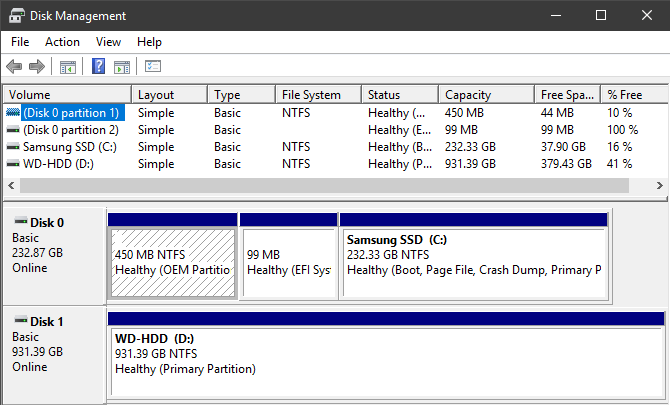
ज्यादातर मामलों में, इन विभाजनों को मिटाना और उस स्थान को पुनः प्राप्त करना संभव है। हालांकि, आमतौर पर उन्हें अकेले छोड़ना सबसे अच्छा है। उनका होना आपके सिस्टम को बहुत आसान बना देता है, और छोटे स्थान का लाभ आपके सिस्टम को मैन्युअल रूप से पुनर्प्राप्त करने की परेशानी के लायक नहीं है।
छिपी हुई विशेषताएँ जो अंतरिक्ष का भी उपयोग करती हैं
अंत में, अधिकांश ऑपरेटिंग सिस्टम में ऐसी सुविधाएँ होती हैं जो स्थान लेती हैं लेकिन वास्तविक फ़ाइलों के रूप में मौजूद नहीं होती हैं। उदाहरण के लिए, Windows की छाया प्रतिलिपि सेवा का उपयोग पिछले संस्करणों और सिस्टम पुनर्स्थापना कार्यों दोनों को शक्ति प्रदान करने के लिए किया जाता है।
सिस्टम पुनर्स्थापना आपको पहले के समय में वापस आने देता है यदि आपका सिस्टम ठीक से काम नहीं कर रहा है, जबकि पिछले संस्करण आपकी व्यक्तिगत फ़ाइलों की प्रतियां रखते हैं ताकि आप परिवर्तनों को पूर्ववत कर सकें। इन दोनों को काम करने के लिए जगह की जरूरत है।
यह देखने और बदलने के लिए कि छाया प्रति सेवाओं पर निर्भर करने वाली कितनी जगह सुविधाएँ उपयोग करती हैं, दबाएँ विन + पॉज़ जल्दी से खोलने के लिए प्रणाली नियंत्रण कक्ष प्रविष्टि। यहां से, क्लिक करें प्रणाली सुरक्षा बाईं तरफ। परिणामी विंडो में, सूची से अपनी ड्राइव चुनें और चुनें कॉन्फ़िगर.
आपको एक नया संवाद बॉक्स दिखाई देगा, जो आपको सिस्टम सुरक्षा को पूरी तरह से अक्षम करने की अनुमति देता है (हालाँकि हम इसकी अनुशंसा नहीं करते हैं)। नीचे, आप देखेंगे वर्तमान उपयोग और अधिकतम वह राशि समायोजित कर सकता है जो विंडोज उपयोग करता है। कहीं-कहीं 10 प्रतिशत अच्छी राशि है।
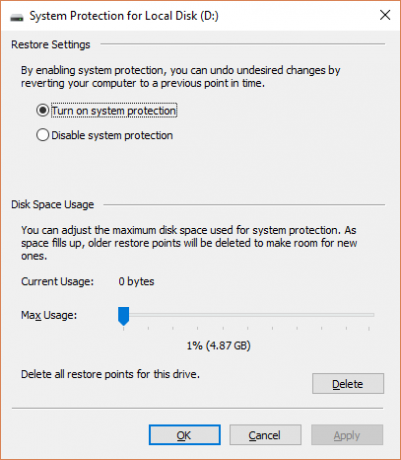
अब आप जानते हैं कि कंप्यूटर अंतरिक्ष की गणना कैसे करते हैं
तत्वों ने विज्ञापित और वास्तविक भंडारण स्थान में ध्यान देने योग्य अंतर के लिए चर्चा की। जबकि कुछ अन्य छोटे कारक हैं, जैसे कि एसएसडी में विशेष ब्लॉक, ये प्रमुख कारण हैं। उन्हें जानना, आगे की योजना बनाना और यह सुनिश्चित करना कि आपको हमेशा नए उपकरणों के साथ संग्रहण की मात्रा प्राप्त हो।
यदि आप अंतरिक्ष में कम हैं, तो एक नज़र डालें कैसे अपने मैक में अधिक भंडारण जोड़ने के लिए कैसे अपने मैकबुक में अधिक संग्रहण जोड़ें: 6 तरीके जो काम करते हैंअपने मैकबुक पर अंतरिक्ष से बाहर चल रहा है? यहां आपके मैकबुक में अधिक स्टोरेज स्पेस जोड़ने के लिए आपके सभी विकल्प हैं। अधिक पढ़ें . अधिकांश सलाह अन्य प्लेटफार्मों पर भी लागू होती है।
बेन MakeUseOf में एक उप संपादक और प्रायोजित पोस्ट मैनेजर है। वह एक बी.एस. कंप्यूटर सूचना प्रणाली में ग्रोव सिटी कॉलेज से, जहां उन्होंने अपने प्रमुख में ऑन लूड और ऑनर्स के साथ स्नातक किया। वह दूसरों की मदद करने में आनंद लेता है और एक माध्यम के रूप में वीडियो गेम का शौक रखता है।


